Overzicht van deze functie
Als u in het hoofdmenu op [Fax] drukt, verschijnt het scherm met basisfuncties voor faxen. De faxfunctie stelt u in staat documenten te scannen en ze via de fax naar opgegeven bestemmingen te verzenden.
U kunt ook faxen verzenden vanaf [Scannen en verzenden]. Om een fax te verzenden met [Scannen en verzenden], stelt u [Faxfunctie weergeven] in op
'Aan' → stel <Fax inschakelen bij scanen verzendfunctie>in op 'Aan' voorafgaand aan het verzenden. (Zie "Weergave faxfunctie.")
'Aan' → stel <Fax inschakelen bij scanen verzendfunctie>in op 'Aan' voorafgaand aan het verzenden. (Zie "Weergave faxfunctie.")
De volgorde van de handelingen voor het verzenden van een fax is als volgt:
/b_fx-ir_003_01_a_L.jpg)
Scherm met basisfuncties voor faxen
Het onderstaande scherm, dat verschijnt wanneer u op het scherm Hoofdmenu [Fax] selecteert, wordt het scherm met basisfuncties voor faxen genoemd.
/b_fx-ir_003_01_b_C.jpg)
/b_fx-ir_003_01_c_C.jpg)
1 | Bestemming Druk hierop om het aantal opgegeven bestemmingen weer te geven. |
2 | Bestemming Druk hierop om de bestemming weer te geven die is ingevoerd met de numerieke toetsen. |
3 |  Druk hierop om de volgende instellingen op te geven: Registreer bij Snelmenu Wijzig standaardinstellingen Registreer sneltoetsen opties Wijzig standaardzoekvoorwaarden LDAP Gegevens voor elke gebr. registreren/bewerken [Gegevens voor elke gebr. registreren/bewerken] verschijnt alleen als u gebruikers beheert via een loginservice zoals SSO-H. Voor meer informatie raadpleegt u "Instellingen authentificatiemethode voor verzendhandelingen." |
4 | [Vorige inst.] Druk op deze toets om de laatste drie verzendopdrachten op te roepen, waaronder de bestemmingen, scaninstellingen en verzendinstellingen. |
5 | Resolutie Druk hierop om de resolutie te selecteren. |
6 | Scanformaat Druk op deze toets om het scanformaat te selecteren. |
7 | Snelkoppelingen naar [Opties] Druk op deze toets om een [Opties]-modus te selecteren. [Densiteit], [Type origineel], [2-Zijdig origineel] en [Versch. orig. formaten] zijn standaard ingesteld. (Zie "Toewijzen van sneltoetsen.") |
8 | [Opties] Druk op deze toets om handige faxfuncties in te stellen, zoals het gelijktijdig verzenden van originelen met verschillende formaten of het verzenden van 2-zijdige originelen. |
9 | Nummerinvoer met snelkiestoets Druk hierop om bestemmingen aan te geven door invoer van het nummer van een snelkiestoets. |
10 | Snelkiestoetsen Druk hierop om bestemmingen opgeslagen onder snelkiestoetsen op te geven. |
11 | Registreer snelkiestoets Druk hierop om bestemmingen onder snelkiestoetsen te registreren. |
12 | [Adresboek] Druk op deze toets om uit het adresboek een bestemming te selecteren. |
13 | [Details] Druk hierop om de geselecteerde bestemming te controleren of te wijzigen. |
14 | [Verw. best.] Druk hierop om de geselecteerde bestemming te verwijderen. |
15 | [Naar Adr.b. op afstand] Druk hierop om bestemmingen op te geven die in de sneltoetsen van een servermachine zijn geregistreerd, door die te gebruiken vanaf een clientmachine op het netwerk. |
16 | [Pauze] Druk hierop om een pauze in te voeren na de landcode of na het faxnummer wanneer u een fax naar het buitenland wilt sturen. Als u tussen cijfers op [Pauze] drukt, wordt de letter <p> weergegeven. Als u aan het einde van een nummer op [Pauze] drukt, wordt de letter <P> weergegeven. |
17 | [Backspace] Druk hierop om het onjuiste cijfer voor de cursor te verwijderen. |
18 | Subadres Druk op deze toets om een optioneel subadres en wachtwoord in te stellen. Wijzig desgewenst de instellingen. [Stel details in] Weergegeven wanneer er is ingesteld dat er meerdere lijnen moeten worden gebruikt. Druk op deze toets om het subadres en wachtwoord in te stellen of om de telefoonlijn te selecteren die u voor verzending wilt gebruiken. |
19 | [OK] Druk hierop om een bestemming op te geven nadat een faxnummer is ingevoerd met  - -  (numerieke toetsen). Nadat u op deze knop hebt gedrukt, kunt u een andere bestemming opgeven. (numerieke toetsen). Nadat u op deze knop hebt gedrukt, kunt u een andere bestemming opgeven. |
20 | [Annuleren] Druk hierop om terug te keren naar het vorige scherm. |
N.B. |
Als u [Faxfunctie weergeven] instelt op 'Uit', wordt in het hoofdmenu geen [Fax] getoond. (Zie "Weergave faxfunctie.") In het volgende geval kunt u meerdere lijnen gebruiken: Als [Aantal TX-lijnen] is ingesteld op twee lijnen wanneer de functie Fax op afstand wordt gebruikt, (Zie "Instellingen Fax TX op afstand.") |
Adresboekscherm
U kunt op het scherm voor het selecteren van bestemmingen op verschillende manieren bestemmingen in het adresboek opzoeken. U kunt ook zoeken met een combinatie van deze methoden.
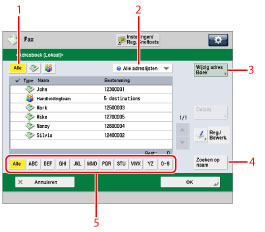
1 | Specificeer de keuzelijst Type bestemming Druk op [Alle],  (Fax) of (Fax) of  (Groep) om geregistreerde bestemmingen voor elk type weer te geven. (Groep) om geregistreerde bestemmingen voor elk type weer te geven. |
2 | Vervolgkeuzelijst adressenlijst Druk op de keuzelijst Adressenlijst om een lijst met adresboeken 1 - 10 en snelkiestoetsen weer te geven. Adreslijsten worden gebruikt om de adressen in het adresboek in categorieën in te delen. |
3 | Adresboek wijzigen Druk op [Adres wijz. Boek] om de weergave over te schakelen naar het adresboek [Lokaal], [Op afstand] of [LDAP server]. |
4 | [Zoeken op naam] Druk op [Zoeken op naam] om het zoekvenster van een bestemmingsnaam weer te geven.. |
5 | Knop Zoeken op eerste letter Druk op de alfanumerieke toetsen (bijvoorbeeld [ABC]) om voor elke letter of elk cijfer de individuele toetsen te laten verschijnen. U kunt een letter of cijfer selecteren om de weergave van vermeldingen te beperken. Druk op [Alle] om terug te gaan naar de volledige adressenlijst. |
U kunt de zoekopdracht verder verfijnen door meerdere opeenvolgende tekens in te voeren, waarbij u begint met het eerste teken van de naam van de bestemming. U kunt de weergave van adressen verfijnen door het scherm Toetsenbord te gebruiken om meerdere letters in te voeren.
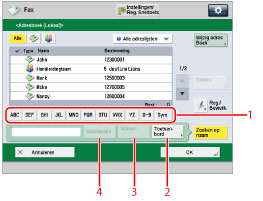
1 | [ABC] - [Sym] Druk hierop om te zien welke tekens u kunt invoeren. Er wordt een serie letters of symbolen weergegeven die u kunt invoeren. |
2 | [Toetsenbord] Druk hierop om het toetsenbord op het touch panel display weer te geven. |
3 | [Wissen] Druk op deze toets om alle ingevoerde tekst te verwijderen. |
4 | [Backspace] Druk op deze toets om de laatst ingevoerde letter te verwijderen. |
N.B. |
Druk op [Zoeken op naam] om het scherm voor het verfijnen van het adresboek te sluiten en terug te keren naar het vorige scherm. Als u [Alle] selecteert, worden ook de bestemmingen die zijn opgeslagen onder een snelkiestoets weergegeven. U kunt bestemmingen onder snelkiestoetsen echter niet verwijderen. Voor instructies over het verwijderen van snelkiestoetsen raadpleegt u "Snelkiestoetsen opslaan/bewerken/verwijderen." Om een geselecteerde bestemming te annuleren, selecteert u de bestemming opnieuw. [Toegangsnummer] wordt weergegeven als [Beheer toegangsnummers adresboek] is ingesteld op 'Aan'. (Zie "Adresboek beheren met toegangsnummers.") |